無償3次元CADでiPhoneケースを設計しよう:パーソナル3次元プリンタ入門(5)(1/2 ページ)
iPhoneケースを設計してみよう。まずはアップルのWebサイトから図面をダウンロードして、ポンチ絵を描こう。今回は、無償3次元CADをダウンロードし、外形のモデリングまで進める。
大きい電機屋さんに行くと、壁一面が専用コーナーになっていることもあるほど、ラインアップが多彩なiPhoneケース。ちまたにはiPhoneケース作家もいたりしますし、3Dプリンタによる造形対象としても人気です。
そういうわけで、かなり“手垢の付いた”テーマともいえますが……、なじみ深くて、カタチもシンプルで、モノづくり初心者の設計課題には最適です。今回は、そんなiPhoneケース作成にチャレンジしましょう。
iPhone5の図面ダウンロード
iPhoneケースを作るにあたり、アップルがケースメーカーのために公開している、iPhoneの製品外観図(Case Design Guidelines for Apple Devices )をダウンロードします。まず、外形寸法や設計上の注意点を図面でチェックしていきます。今回は「iPhone5」のケースとします。外形寸法は、「123.83×58.57×7.6mm」(公差は除く)とありました。
iPhone5の図面を見ると、次のような指定があります。
- ボタン、カメラ、センサー、コネクタ、マイクなどを遮らない
- 背面の上下エリアを金属で遮らない
これらを一通り確認して、注意点を洗い出しておきます。
アップルに限らず、製品図面や3次元モデルを公開しているメーカーは多数あるので、それらを見るのも勉強になります!
ポンチ絵の作成
次に全体像のポンチ絵(ラフスケッチ)を描きます。いきなり3次元モデリングを始めるのではなく、まず紙にポンチ絵を描いた方が、注意点にも気が付きやすく、結果として効率がよくなります。図面から読み取った注意点もメモしておきましょう。
3Dモデラーを選ぶ
ポンチ絵を描いたら、いよいよ3次元モデリングです。3次元モデリングを行うには、専用のソフト(3次元モデラー)が必要です。3次元モデラーは大きく分けて2種類あります。製品設計やデザインに使用される3次元CADと、ゲームや映画などの3次元映像制作に使用する3次元CGソフトです。
大ざっぱに言えば、寸法をきちんと決め、複数のパーツを組み立ててモノづくりしたい場合は3次元CAD、フィギュアのように細かい寸法は気にせずに複雑な曲面を持った形状のものを作りたい場合なら3次元CGソフトが向いています。
3Dプリンタへの入力データである「STL」や「OBJ」などの形式に出力可能なソフトウェアなら、どのソフトを使用してもよいのです。作りたいものによって、使用するソフトを変えたり、組み合わせて使ったりもします。
3次元モデラーは無料のフリーソフトから数百万円オーダーの高額なものまで、たくさんあります。今回は、個人で3次元プリンティングを行うことを目的とし、かつ作るものがシンプルなカタチをしているので、寸法管理がしやすいフリーソフトの3次元CADで機械設計用の「Creo Elements Direct Modeling Express 4.0」を使用することにしました。
Creo Elements Direct Modeling Express 4.0について
「Creo Elements Direct Modeling Express」は機械設計用3次元CADベンダーのPTCの製品です。
CREOの特徴ですが、以下のように、その他のフリーの3次元CADと比較すると、結構高機能な部類に入ります。
- 豊富なモデリング機能
- パーツのアセンブリ(組み立て)機能
- 複数のデータ入力・出力形式に対応
- 日本語に対応
- チュートリアルの充実
3次元CADに慣れている人は、大筋の機能はすぐ理解できると思いますし、初心者にとっても比較的とっつきやすいと思います。
早速、PTCのダウンロードサイトからアプリケーションをダウンロードしてインストールしましょう。使うためには事前にユーザー登録が必要です。
3次元CADを使用する場合、PCにそれなりの3次元表示性能が要求されます。でも今回作成するiPhoneケースくらいであれば、PC標準の3次元表示性能で事足りると思います(あまりに古いPCでなければ……)。
インストールが完了したら「Creo Elements Direct Modeling Express 4.0(日本語)」を起動しましょう。
モデリングを始めよう
アプリケーションを立ち上げるとワークプレーン(作業平面)が表示されます。
画面の構成とよく使用する部分の呼び方は以下のようになっています。
リボンにはコマンドがタブごとに分類され、それぞれのタブでは関連するコマンドがグループ化されています。
ビュー表示の操作
画面の移動(パン):右ボタンを押しながらドラッグ
拡大・縮小(ズーム):中央のホイールを回転
回転:中央のホイール(またはボタン)を押しながらドラッグ
まずワークプレーンを選択し、ケースの底面となる長方形を作ります。iPhone5の縦横寸法124mm×58.6mmに対してクリアランス0.5mm、壁の厚さ1.2mmを設定していきましょう。
画面上部「Modeling」タブの「長方形」アイコンを選択し、ワークプレーン上の任意の点を選択しすると、ワークプレーン上に長方形が表示されます。
Tabキーを押すと縦横の寸法線の数字にフォーカスされ入力できるようになります。先ほどの図面から読み取ったiPhone5の縦・横の寸法に対し約1mm分のクリアランスと壁の厚み分を加えるとして、縦側の寸法値に「127.4」と入力した後、Tabを押して、横側の寸法値に「62」を入力します。
ワークプレーンの左下にある了解(緑色のチェック)ボタンを押せば、完了になります。
Copyright © ITmedia, Inc. All Rights Reserved.
メカ設計の記事ランキング
- 3σと不良品発生の確率を予測する「標準正規分布表」
- 知らないと取り返しがつかなくなる金型の費用と作製期間の話
- 幾何公差の基準「データム」を理解しよう
- Excelを使って周波数分析をやってみよう!
- AI活用機能を強化した「AutoCAD 2025」「AutoCAD Plus 2025」をリリース
- Formlabsが新型3Dプリンタ「Form 4」発表、LFSを超えるプリントエンジンを採用
- 「データム記号」の使い方と設計者が身に付けておくべき作法
- 位置度を考える上で重要な「最大実体公差」
- FreeCADってどんな3D CAD? 簡単なモデリングから始めてみよう
- 3D機構検証ソフトの最新版、干渉検証漏れ防止機能を搭載

 起動画面
起動画面 ワークプレーン
ワークプレーン 画面構成
画面構成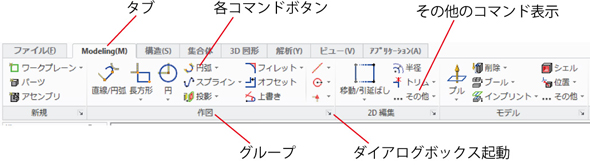 リボン詳細
リボン詳細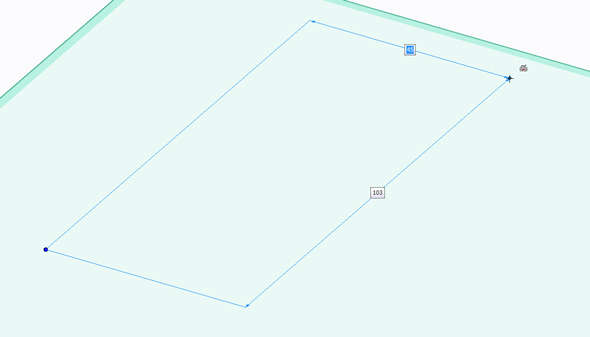 数値を入力
数値を入力

